时间:2016-02-16 07:43 来源: 52ij手机之家 编辑:52强柔
欢迎您访问52ij手机之家,今天小编为你分享的手机知识是:【iPhone5怎么定时发短信 iPhone5定时短信教程】,请阅读以下详细内容!
iPhone5怎么定时发短信 iPhone5定时短信教程
iPhone5怎么定时发短信?亲人生日,朋友聚会,常会发条短信告知时间地点,你会将内容复制到日程表里设个提醒吗?biteSMS的定时短信功能可以使这个过程简单一点。让你再也不会有任何的短信漏掉忘发了,iPhone5定时短信教程。
首选,确保你的iPhone5已经越狱,然后在Cydia中搜索biteSMS应用安装即可实现了,最后我们进入该应用。
1、短信内容界面,长按短信内容,在弹出菜单中选择“转发”。
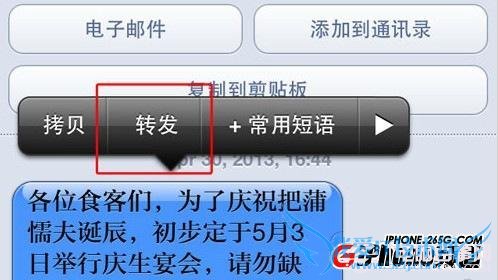
2、收件人填写自己的手机号码,点击输入框左侧的“+”号,弹出菜单,选择时钟标志,进行时间设定。
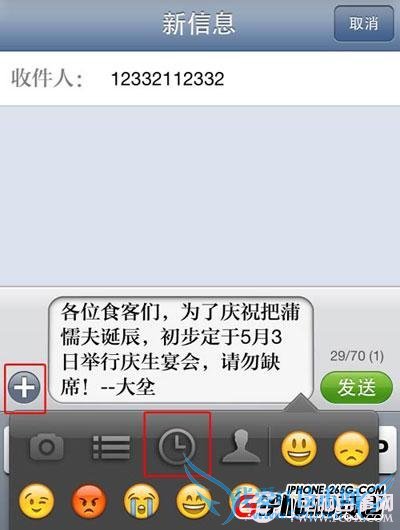
3、设定发送时间后点击“完成”
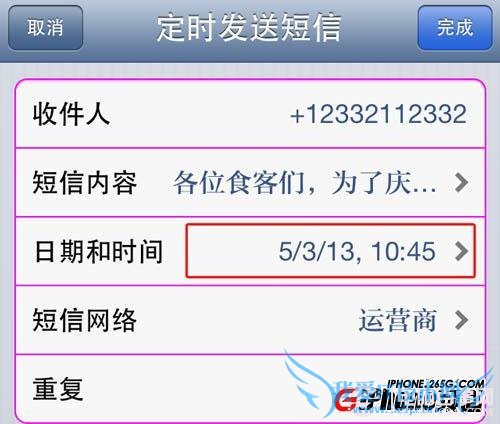
短信包月的童鞋就无需考虑费用。待得将来biteSMS支持iMessage,此事也就可以不提了,介绍到这里,相信大家对于iPhone5怎么定时发短信已经都明白了。
关于iPhone5怎么定时发短信 iPhone5定时短信教程的用户互动如下:
相关问题:
答: >>详细
相关问题:
答: >>详细
相关问题:
答: >>详细
- 评论列表(网友评论仅供网友表达个人看法,并不表明本站同意其观点或证实其描述)
-
